[Tutto quello che devi sapere sui nostri dispositivi pieghevoli] ② Dalla navigazione al gaming, ecco i nuovi modi per sfruttare al meglio i dispositivi pieghevoli Galaxy Z
Usare per la prima volta uno smartphone pieghevole ti fa scoprire tutto un mondo di comodità e abilità multitasking. Con i Galaxy Z Fold e i Galaxy Z Flip, Samsung Electronics ha ridefinito un’intera categoria di prodotto, superando le limitazioni imposte dal formato tradizionale e offrendo all’utente esperienze nuove e differenziate.
Se, finora, il fatto di avere un solo display consentiva di aprire soltanto un’applicazione per volta, da oggi con i dispositivi pieghevoli della serie Galaxy Z l’utente può suddividere la schermata in base alle esigenze e addirittura appoggiare il telefono per lavorare a mani libere. L’ultima line-up di telefoni pieghevoli segna un’evoluzione di queste caratteristiche che consentono il multitasking, ora più sofisticate, e dà vita a una user experience ancora più inconfondibile.
In questa seconda pubblicazione, la Samsung Newsroom condividerà alcuni preziosi consigli per sfruttare al meglio, nelle situazioni quotidiane e in modi che forse non immaginavi, la line-up Galaxy Z con tutta l’unicità della sua forma e della UX che offre.
Finestra Multi-Attiva ①: visualizzare due app di navigazione contemporaneamente
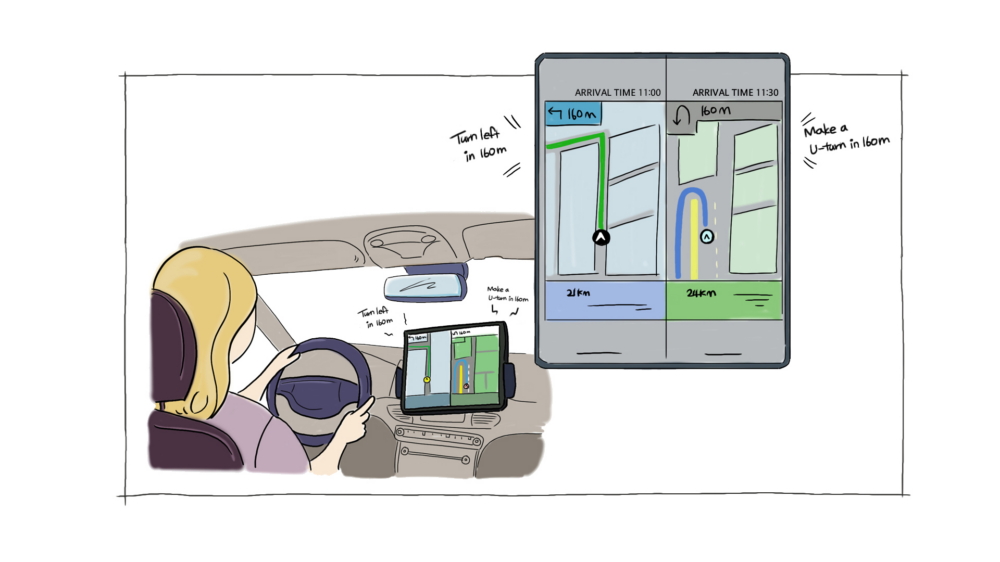
Dopo aver scelto un percorso proposto dall’app di navigazione, a volte ci si accorge di aver sbagliato perché si incontra un imprevisto, come un ingorgo o un cantiere. Gli utenti Galaxy Z risolvono in un lampo: grazie alla Finestra Multi-Attiva è possibile tenere aperte insieme due app di navigazione diverse e confrontare l’orario di arrivo previsto e la situazione traffico per seguire il tragitto che fa arrivare prima a destinazione.
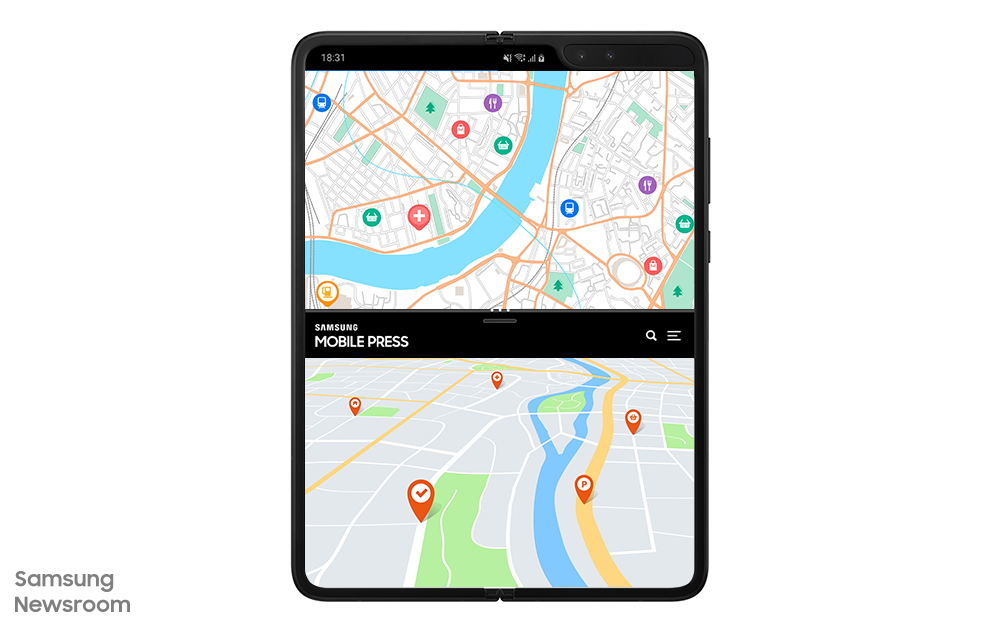
In particolare, il Galaxy Z Fold2 con il suo display Dynamic AMOLED 2X da 7,6″ ti permette di controllare le indicazioni in un colpo d’occhio. E quando vuoi tornare alla visualizzazione singola, ti basta un tap sulla barra della Finestra Multi-Attiva per impostare lo schermo come desideri. Con questa schermata chiara e facilmente gestibile hai un alleato in più per destreggiarti nell’ora di punta.
Finestra Multi-Attiva ②: il Mobile Banking in uno schiocco di dita
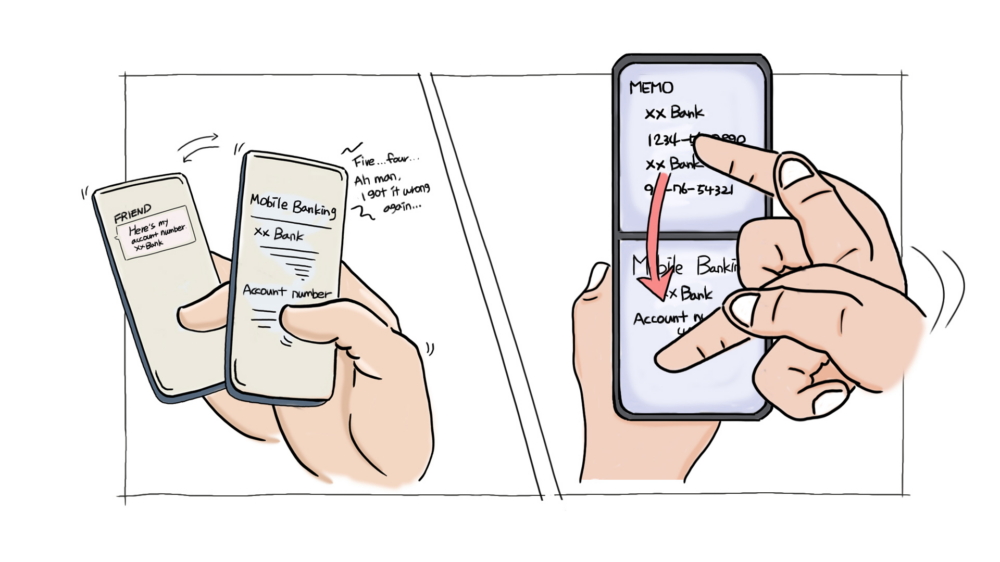
Il mobile banking è ormai molto pratico, e sempre più spesso usiamo lo smartphone per effettuare operazioni durante la giornata, soprattutto per inviare denaro a un amico o fare un acquisto online senza perdere troppo tempo. Purtroppo però non è facile tenere a mente un IBAN, quindi al momento di impostare un bonifico dobbiamo fare avanti e indietro da una finestra all’altra, e quella che doveva essere un’attività molto semplice si trasforma in una seccatura.
Tutto questo, con un Galaxy Z pieghevole, si fa in un batter d’occhio: dividi lo schermo in modo da avere in alto l’app di messaggistica con le coordinate per il pagamento e in basso l’app della banca, e il gioco è fatto. Porta a termine tutte le tue operazioni al primo tentativo in modo pratico, senza errori e senza dover fare sforzi di memoria, controllando subito i dati grazie alla Finestra Multi-Attiva.
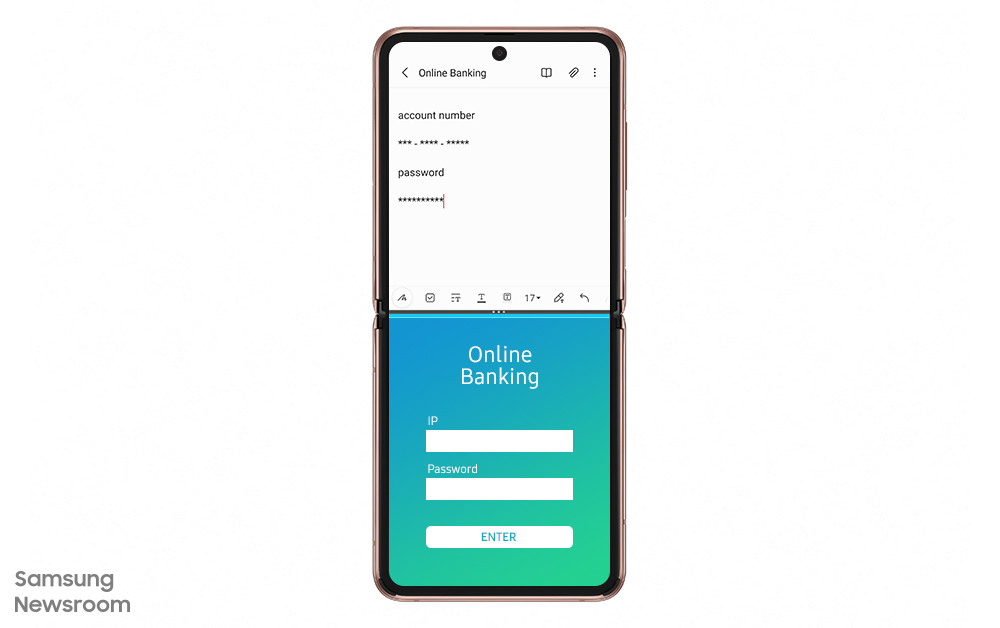
Se devi consultare in diverse occasioni le stesse informazioni o coordinate per un bonifico, hai a disposizione la funzione “Coppia di app”, con cui aprire contemporaneamente fino a tre delle app che usi più spesso. Potrai per esempio “accoppiare” il blocco note e l’applicazione di home banking, così potrai aprirle insieme e fare i tuoi pagamenti ancora più comodamente.
Drag and Drop: per modificare i tuoi file anche fuori casa
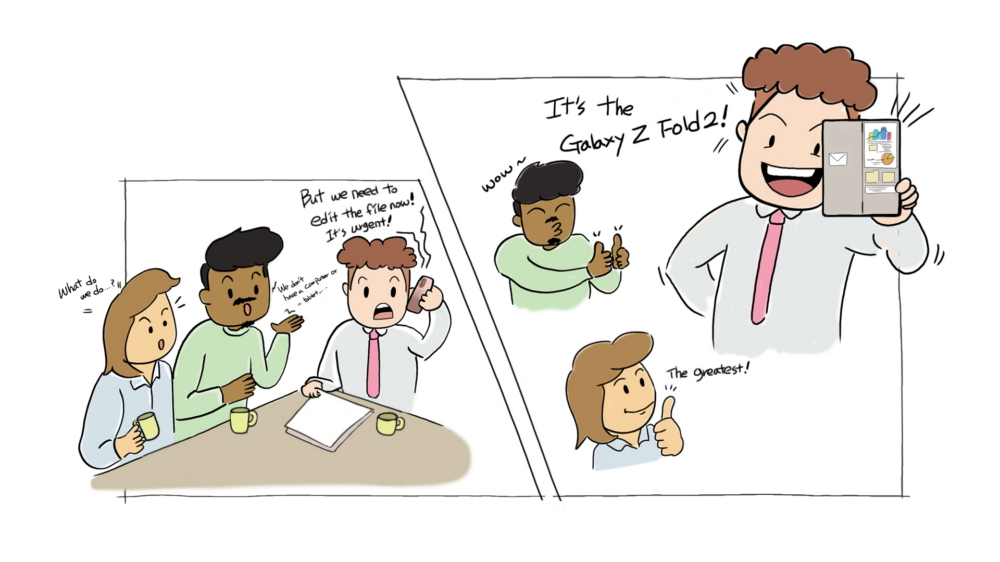
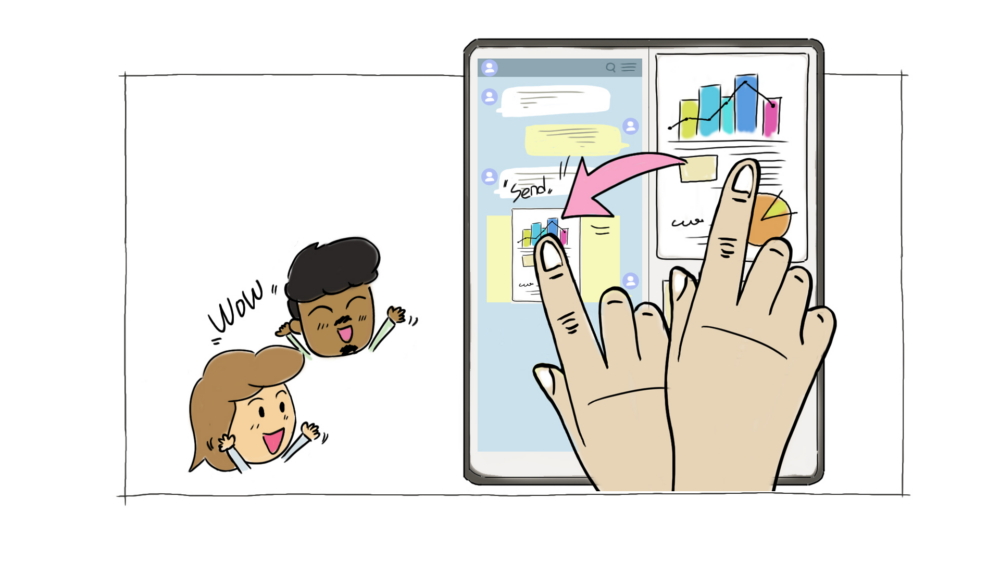
A chi non è capitato: hai finito il tuo lavoro e puoi finalmente staccare la spina, quando arriva il classico messaggio urgente e la presentazione a cui stavi lavorando va modificata. Per mettere gli utenti nelle condizioni di far fronte a queste richieste da evadere rapidamente, Samsung ha sviluppato funzioni di modifica intuitiva dei documenti, che ti agevolano in ogni situazione.

La funzione Drag and Drop permette, quando si usano app compatibili, di fare un copia/incolla immediato di testo, tabelle e immagini. Per esempio, con lo schermo diviso in tre grazie alla Finestra Multi-Attiva, puoi aprire contemporaneamente Excel, PowerPoint e Word. In questo modo sarà facilissimo modificare tutti i tuoi file con una sola azione, copiando i dati da Excel e incollandoli direttamente nella tua presentazione PowerPoint, oppure prendendo un’immagine da PowerPoint e trasferendola in un documento Word. Puoi occuparti di tutto direttamente dal tuo smartphone, dalla modifica all’invio della versione finale del materiale.
Finestra Multi-Attiva ③: Pianifica le vacanze meglio e più in fretta con lo split verticale dello schermo
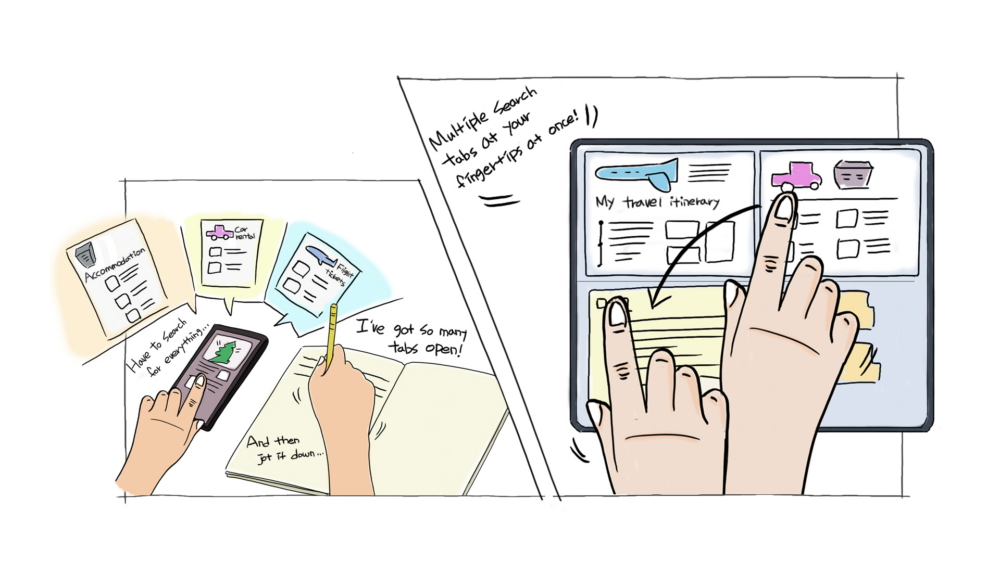
Avere un programma di viaggio definito e organizzato è fondamentale per trascorrere una vacanza rilassante, soprattutto se parti per la fuga di un weekend o un’occasione inaspettata che non lascia molto tempo ai preparativi. Fare tutto in una volta può essere stressante, ma grazie alla Finestra Multi-Attiva e allo Schermo diviso in modalità verticale, il tuo Galaxy Z ti consente di pianificare e prenotare tutto con estrema efficienza. Usa la parte bassa dello schermo per fare ricerche in base alle tue idee di vacanza. Dividendo in senso verticale la parte alta, potrai usare una metà per prendere appunti sugli itinerari e l’altra per verificare in tempo reale i prezzi degli alloggi.

Agli utenti del Galaxy Z Fold basta un dito: scorri verso sinistra per aprire il pannello Edge, seleziona l’app desiderata e trascinala sullo schermo per aggiungerla alla Finestra Multi-Attiva e aprirla subito. Le configurazioni che usi più spesso possono essere salvate nel pannello Edge per poterle attivare in modo semplice e immediato in qualunque momento.
Modalità Flex: conquista la vittoria con il Secondo schermo del tuo smartphone pieghevole
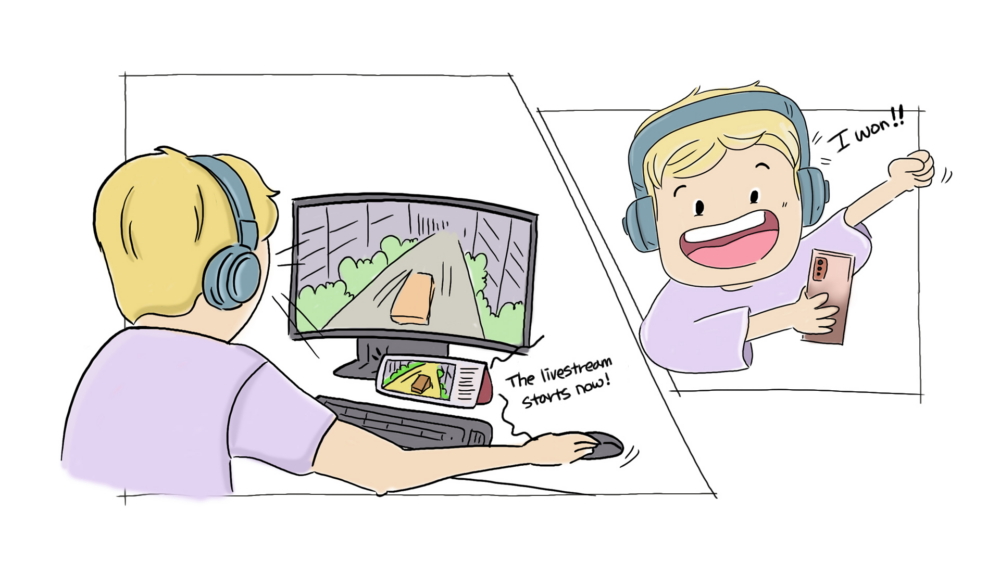
Sono ormai molti i gamer che utilizzano i walkthrough, ovvero guide che contengono informazioni utili sui personaggi del gioco, sulle mappe, gli oggetti e molto altro. Per sfruttare nel modo più efficiente un walkthrough durante la sessione di gioco, il display esterno del Galaxy Fold2 diventa un pratico monitor di supporto, utilizzando il dispositivo in modalità Flex. Basterà appoggiarlo nella posizione più comoda e potrai rilassarti con il tuo gioco senza dover collegare un monitor aggiuntivo, né sistemare uno smartphone tradizionale in modo che sia facile tenerlo sott’occhio.
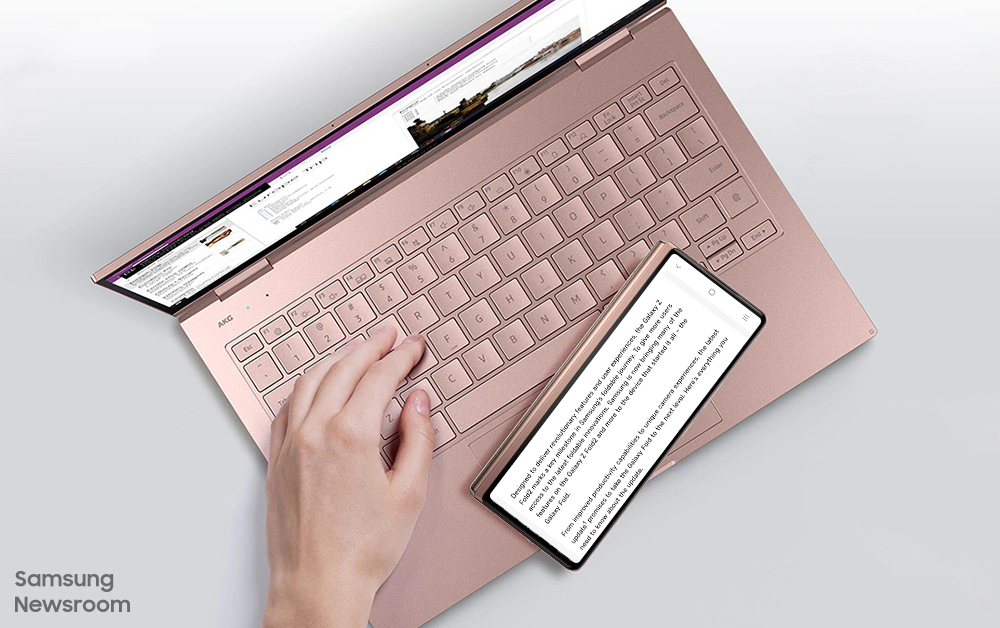
Per consultare più in dettaglio il walkthrough non dovrai fare altro che aprire il tuo Galaxy Z Fold. Galaxy Z Fold supporta la funzione App Continuity, che ti consente di passare liberamente dal display esterno a quello principale.
: